作者:juniu网络 来源:互联网 发布时间:2023-07-06
在购买电脑的时候,不一定会选择很大的硬盘,这时候如果我们想在win11添加新硬盘,可以先安装购买的新硬盘,然后在电脑里添加分区就可以了。
1、首先,我们拆开主机,找到硬盘的插槽。

2、找到后,我们先接上数据线,一般会有防呆设计,插不进去反个方向即可。

3、随后将新的硬盘插入硬盘插槽。

4、插入后,将数据线的另一头接到电脑的主板上。

5、安装完成后,就可以装回主机,并开机了。
6、开机后,我们右键此电脑,打开计算机管理
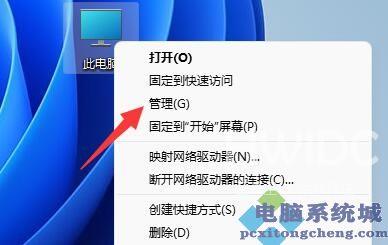
7、打开后,点击左下角的磁盘管理
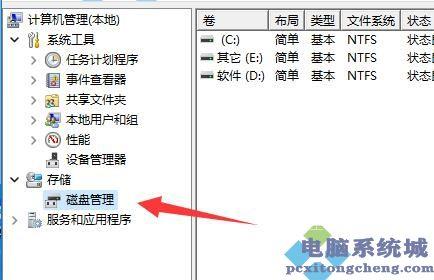
8、随后在右边可以看到添加的硬盘,呈现绿色的可用空间。
9、我们右键该位置,点击新建简单卷
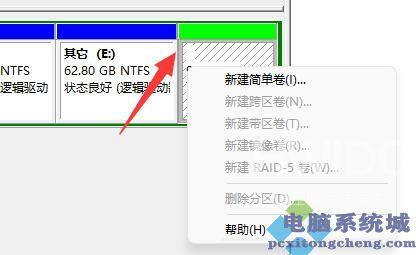
10、打开后,选择简单卷大小,点击下一页
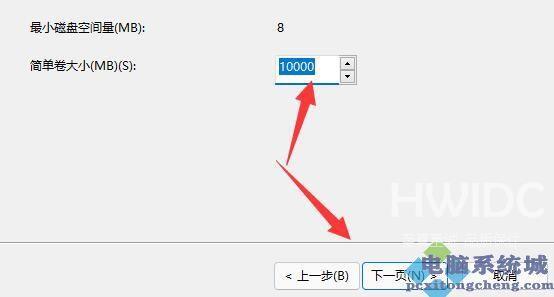
11、再选择驱动器号,点击下一页
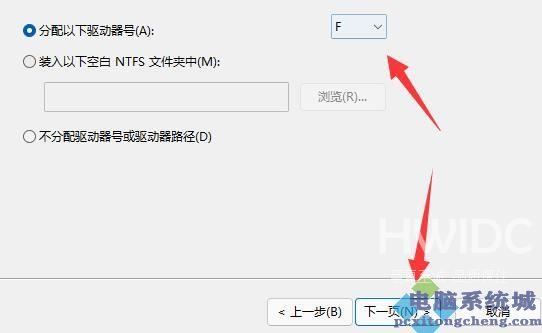
12、最后保持默认设置,点击下一页完成磁盘新建就可以在新硬盘里放东西了。
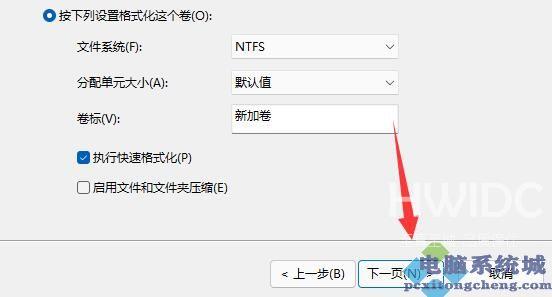
如果不新建分区,那么即使加了硬盘也无法使用。